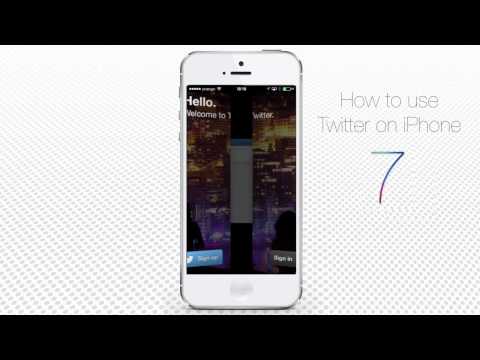Questo articolo spiega come personalizzare il layout di un documento di Word modificando l'interlinea e la spaziatura dei caratteri, utilizzando un computer.
Passi
Metodo 1 di 2: Modifica dell'interlinea

Passaggio 1. Apri un documento Word sul tuo computer
Trova il documento Word che desideri modificare sul tuo computer e aprilo.

Passo 2. Seleziona l'intero testo nel documento
Puoi fare clic e trascinare il mouse dall'inizio alla fine o utilizzare una combinazione di tasti per selezionare tutto.
- La scorciatoia da tastiera per selezionare tutto è ⌘ Command+A su Mac e Control+A su Windows.
- In alternativa, puoi selezionare un paragrafo o solo poche righe. In questo caso, modificherai l'interlinea solo per la parte selezionata del documento.

Passaggio 3. Fare clic sulla scheda Home
Questo pulsante si trova nell'angolo in alto a sinistra della finestra dell'app. Si aprirà la barra degli strumenti Home nella parte superiore del documento.

Passaggio 4. Fare clic sull'icona dell'interlinea
Questo pulsante ha l'aspetto di tre linee orizzontali con due frecce blu che puntano su e giù. Puoi trovarlo al centro della barra degli strumenti Home. Facendo clic si apriranno le opzioni di interlinea in un menu a discesa.

Passaggio 5. Selezionare un valore di interlinea
Le tue opzioni qui includono 1.0, 1.15, 1.5, 2.0, 2.5, e 3.0. La selezione di un valore qui cambierà l'interlinea e la applicherà al testo selezionato.
Se vuoi inserire manualmente un numero, puoi selezionare Opzioni di interlinea nella parte inferiore del menu a discesa. Questo aprirà le opzioni di spaziatura avanzate in una nuova finestra pop-up.
Metodo 2 di 2: Modifica della spaziatura dei caratteri

Passaggio 1. Apri un documento Word sul tuo computer
Trova il documento Word che desideri modificare sul tuo computer e aprilo.

Passo 2. Seleziona l'intero testo nel documento
Puoi fare clic e trascinare il mouse dall'inizio alla fine o utilizzare una combinazione di tasti per selezionare tutto.
- La scorciatoia da tastiera per selezionare tutto è ⌘ Command+A su Mac e Control+A su Windows.
- In alternativa, puoi selezionare un paragrafo o solo poche righe. In questo caso, modificherai la spaziatura dei caratteri solo per la parte selezionata del documento.

Passaggio 3. Premi Command+D su Mac o Ctrl+D su Windows.
Questo aprirà le tue opzioni di carattere in una nuova finestra pop-up.

Passaggio 4. Fare clic sulla scheda Avanzate
È vicino a Font nella parte superiore della finestra a comparsa.

Passaggio 5. Fare clic sulla barra di selezione accanto a Spaziatura
Questa opzione si trova sotto l'intestazione Spaziatura caratteri. Ti permetterà di selezionare uno dei Normale, allargato o Condensato per la spaziatura dei caratteri.

Passaggio 6. Regolare il valore della spaziatura nella casella accanto alla barra di selezione
Puoi fare clic sui pulsanti freccia su e giù qui per regolare la spaziatura dei caratteri alla quantità precisa.

Passaggio 7. Fare clic sul pulsante OK
Questo applicherà le tue nuove impostazioni di spaziatura dei caratteri al testo selezionato.